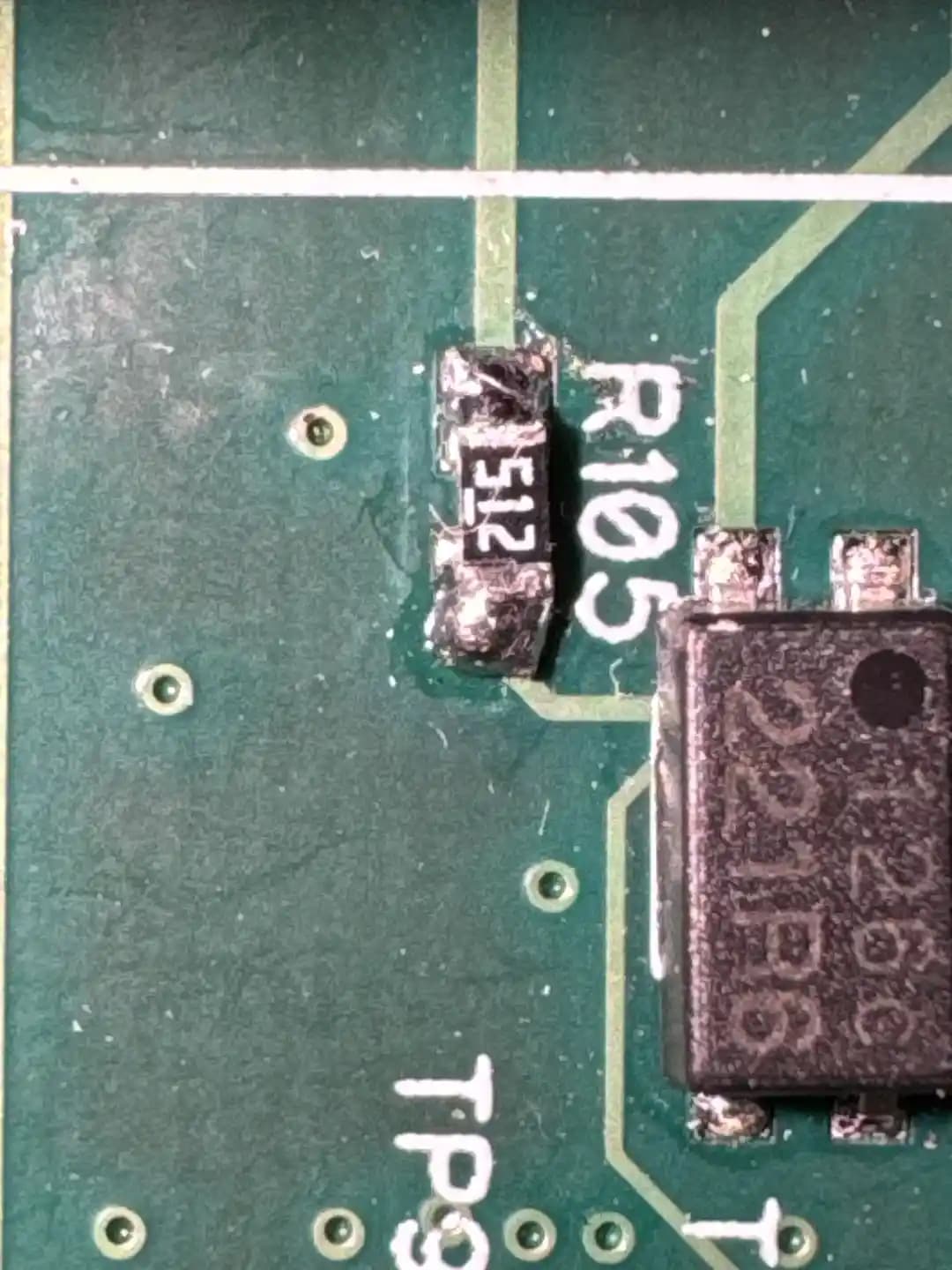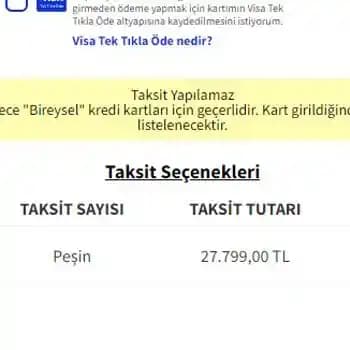iPhone kullanıcılarının günlük yaşamında sıkça başvurdukları en pratik ve kullanışlı özelliklerden biri, ekran görüntüsü alma işlemi. Bu özellik sayesinde ekranınızdaki herhangi bir içerikleri kolaylıkla kaydedebilir, paylaşabilir veya belgeleyebilirsiniz. Peki, iPhone ekran fotoğrafı nasıl çekilir ve bu işlemi daha verimli hale getirmek için neler yapabilirsiniz? İşte detaylı ve kapsamlı bir rehber.
iPhone'da Ekran Fotoğrafı Çekme Yöntemleri
Benzer ürünleri özellik, fiyat ve kullanıcı yorumlarına göre karşılaştırın, doğru seçimi yapın.
iPhone'da ekran görüntüsü almak oldukça basit ve hızlı bir işlemdir. Ancak, model ve iOS sürümüne göre yöntemlerde küçük farklılıklar bulunabilir. İşte genel olarak kullanılan yöntemler:
Fiziksel Düğmelerle Ekran Görüntüsü Alma
Çoğu iPhone modelinde en yaygın ve tercih edilen yöntem, fiziksel düğmelerin kombinasyonunu kullanmaktır:
iPhone X ve sonrası modellerde:
Ses açma düğmesi ile yan düğmeye aynı anda basılı tutmak.
Diğer modellerde (örn. iPhone 8 ve öncesi):
Ana ekran düğmesi ile yan veya üst düğmeye aynı anda basmak.
Bu işlemi gerçekleştirdiğinizde, ekran kısa bir süre donar ve ardından ekran görüntüsü otomatik olarak fotoğraflar galerinize kaydedilir.
Ayrıca Bakınız
Ekran Kaydı Özelliği ile Daha Dinamik Kayıtlar
Ekran görüntüsüne ek olarak, ekran kaydı da iPhone’un sunduğu güçlü özelliklerden biridir. Bu özellikle, ekranınızdaki tüm hareketleri ve sesleri kaydedebilirsiniz:
Kontrol Merkezi’ni açın.
Ekran Kaydı simgesine dokunun.
Kayıt başlamadan önce mikrofonu açmak isterseniz, mikrofon simgesine dokunun.
Kayıt tamamlandığında, videoyu galerinize kaydedebilirsiniz.
Ekran Fotoğrafı Çekme İşlemini Kolaylaştıran İpuçları
Kısayol ve Özelleştirme
iPhone, ekran görüntüsü alma işlemini daha da kolaylaştırmak adına bazı kısayollar ve ayarlamalar sunuyor:
Hızlı erişim için: Kontrol Merkezi’ne “Ekran Kaydı” ve “Ekran Görüntüsü” gibi simgeleri ekleyebilirsiniz.
Sesli komutlar: Siri’yi kullanarak "Ekran görüntüsü al" diye sesli komut verebilirsiniz.
Ekran Fotoğrafını Düzenleme ve Paylaşma
Çektiğiniz ekran görüntülerini düzenlemek ve paylaşmak, iPhone’un gelişmiş editörleri sayesinde oldukça pratik:
Fotoğrafı çektikten sonra ekranın köşesinde beliren küçük önizlemeye dokunun.
Düzenleme araçlarıyla metin ekleyebilir, çizimler yapabilir veya kırpma işlemi gerçekleştirebilirsiniz.
Düzenlenen ekran görüntüsünü doğrudan mesaj, e-posta veya sosyal medya platformlarında paylaşabilirsiniz.
Ekran Fotoğrafı Çekmek İçin iPhone Modellerine Göre İpuçları
Her iPhone modelinin kullanım özellikleri ve düğme konumları farklı olabilir. İşte model bazında birkaç önemli nokta:
iPhone 14 ve yeni modellerde: Güç düğmesi ve ses açma düğmesi yan yana konumda.
iPhone SE (2. nesil ve sonrası): Ana ekran düğmesi ve yan düğme kombinasyonu.
iPhone 11 ve sonrası: Aynı zamanda Haptic Touch özellikleri ile daha hassas dokunuşlar yapılabilir.
Ekran Fotoğrafı Alma ve Güvenlik
Özellikle kişisel veya gizli bilgilerin bulunduğu ekran görüntülerinde dikkat edilmesi gereken birkaç önemli nokta var:
Ekran görüntülerini güvenli bir şekilde saklamak.
Paylaşırken, içeriğin gizliliğine dikkat etmek.
iPhone’un “Gizlilik” ayarlarını kullanarak, ekran görüntülerinin erişimini sınırlandırmak.
Sonuç
iPhone’da ekran fotoğrafı çekme işlemi, kullanıcıların en sık tercih ettiği pratik çözümlerden biridir. Hem fiziksel düğmeler hem de ekran kaydı gibi çeşitli yöntemlerle, ekranınızdaki herhangi bir içeriği kolaylıkla kaydedebilirsiniz. Ayrıca, çektiğiniz ekran görüntülerini düzenleme ve paylaşma imkanları sayesinde, bu özellikler hayatınızı hem kolaylaştırır hem de daha verimli hale getirir.
Unutmayın, iPhone’un sunduğu bu araçlar sayesinde, günlük iletişim ve belge yönetimi süreçleriniz daha hızlı, daha güvenli ve daha pratik hale gelir. Teknolojiyi en iyi şekilde kullanmak ve cihazınızdan maksimum verim almak için bu temel bilgilerle donanımlı olmanız yeterlidir.